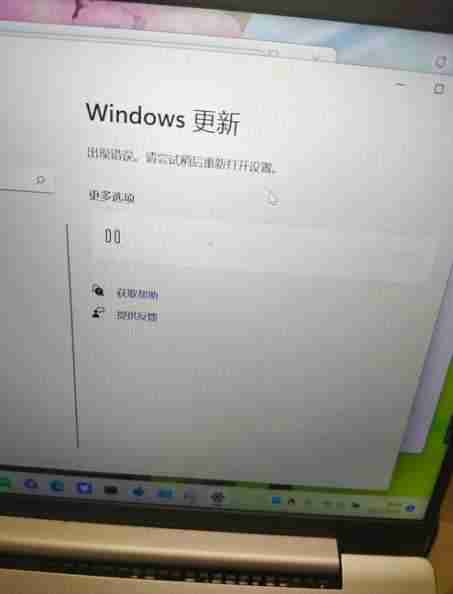excel2007怎么不出现显示红色标志?不出现显示红色标志处理方法详解
如何解决excel 2007中不显示红色标志的问题?许多用户都遇到过这一难题。下面将为您详细介绍exc
如何解决excel 2007中不显示红色标志的问题?许多用户都遇到过这一难题。下面将为您详细介绍excel 2007中不显示红色标志的处理方法,希望对您有所帮助!
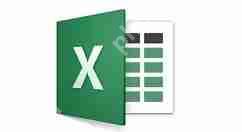
首先,启动Excel 2007软件,您会看到带有批注的单元格。如果右键点击这些单元格,会发现有“编辑批注”选项,这表明单元格中已插入批注,但没有显示红色标志,并且鼠标悬停时也不显示批注内容。
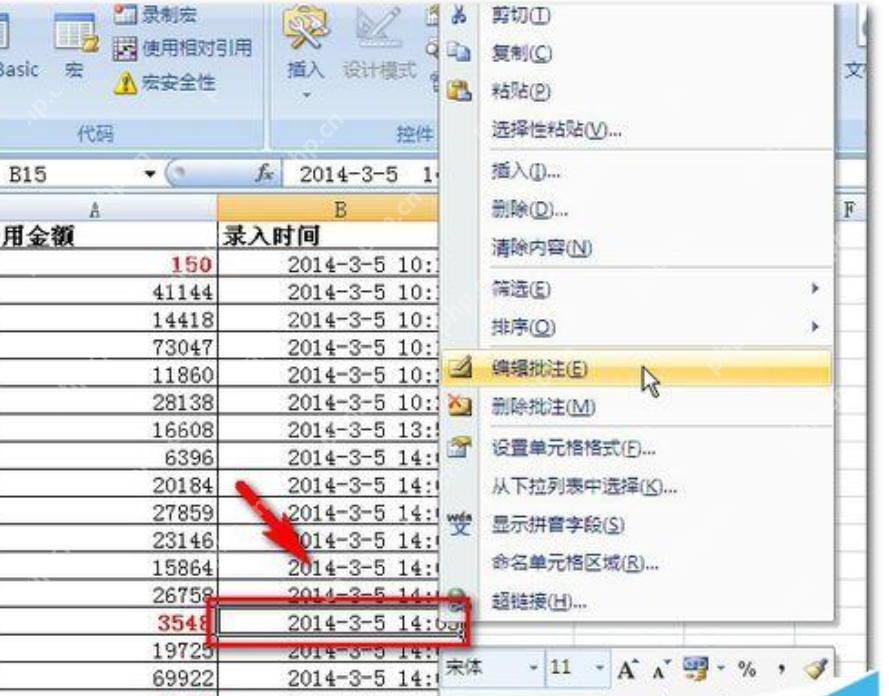 点击“编辑批注”时,才能看到批注内容。那么,如何设置以显示红色标志呢?请继续往下看。
点击“编辑批注”时,才能看到批注内容。那么,如何设置以显示红色标志呢?请继续往下看。
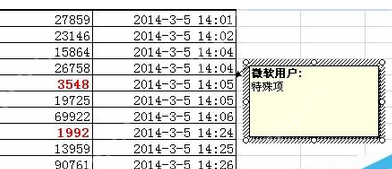 接下来,点击Office按钮,选择“Excel选项”。
接下来,点击Office按钮,选择“Excel选项”。
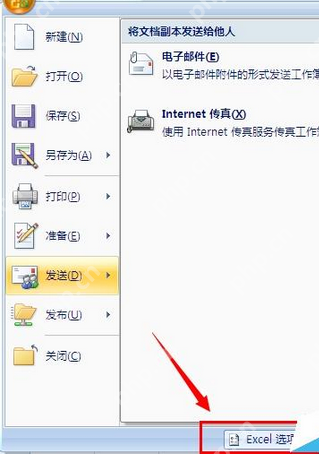 然后,选择“高级”选项卡,找到“显示”部分,找到“对于带批注的单元格,显示”选项,勾选第二个选项,并点击“确定”。
然后,选择“高级”选项卡,找到“显示”部分,找到“对于带批注的单元格,显示”选项,勾选第二个选项,并点击“确定”。
Excel相关攻略推荐:
如何在Excel中显示隐藏单元格?Excel显示隐藏单元格方法一览
Excel如何全选一列数据?全选一列数据的操作流程分享
Excel如何排序大写的数字?Excel排序大写数字图文教程
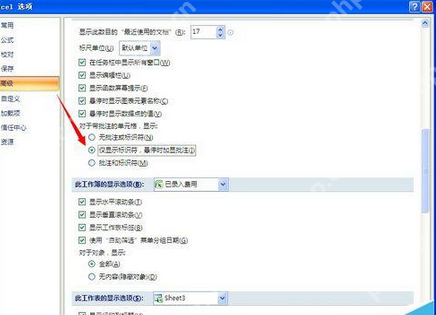 完成设置后,如下图所示,您将看到红色标志,并且当鼠标悬停在该单元格上时,会显示批注内容。
完成设置后,如下图所示,您将看到红色标志,并且当鼠标悬停在该单元格上时,会显示批注内容。
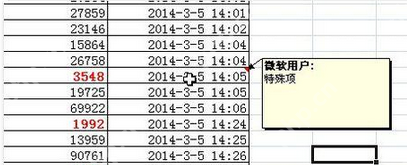 以上就是关于Excel 2007中不显示红色标志的处理方法的详细介绍,您学会了吗?如果还有疑问,请多多关注菜鸟下载站的Excel 2007专区!
以上就是关于Excel 2007中不显示红色标志的处理方法的详细介绍,您学会了吗?如果还有疑问,请多多关注菜鸟下载站的Excel 2007专区!
菜鸟下载发布此文仅为传递信息,不代表菜鸟下载认同其观点或证实其描述。
相关文章
更多>>热门游戏
更多>>热点资讯
更多>>热门排行
更多>>- 纪末妖仙题材手游排行榜下载-有哪些好玩的纪末妖仙题材手机游戏推荐
- 神魔盛典排行榜下载大全-2023最好玩的神魔盛典前十名推荐
- 怒火沙城ios手游排行榜-怒火沙城手游大全-有什么类似怒火沙城的手游
- 烛龙赤血游戏排行-烛龙赤血所有版本-烛龙赤血游戏合集
- 魔卡精灵游戏版本排行榜-魔卡精灵游戏合集-2023魔卡精灵游戏版本推荐
- 多种热门耐玩的热血赤月破解版游戏下载排行榜-热血赤月破解版下载大全
- 长生超变游戏版本排行榜-长生超变游戏合集-2023长生超变游戏版本推荐
- 飓风神器手游2023排行榜前十名下载_好玩的飓风神器手游大全
- 离婚别闹手游2023排行榜前十名下载_好玩的离婚别闹手游大全
- 仙剑玲珑排行榜下载大全-2023最好玩的仙剑玲珑前十名推荐
- 2023真武三国手游排行榜-真武三国手游2023排行榜前十名下载
- 心剑奇缘游戏排行-心剑奇缘所有版本-心剑奇缘游戏合集